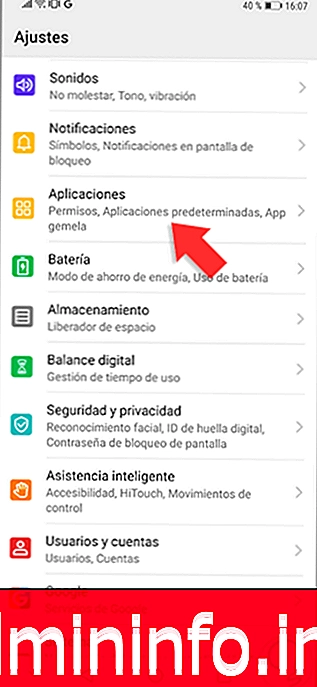
Termen cache är något du kanske har hört regelbundet, men du kanske inte är tydlig varför det kan vara användbart. Två cahcé-minnen existerar vanligtvis i våra enheter, en cache-processor-nivå för snabb åtkomst till data. Å andra sidan skulle vi ha cachen som påverkar webbläsare och appar. Cachen uppfyller en minnesfunktion eftersom den lagrar de operationer som upprepas kontinuerligt så att nästa åtkomst är snabbare. Även om a priori är en gynnsam funktion, måste vi veta att om vi inte raderar cachen periodvis kan det ha en negativ återhämtningseffekt.
Den här cachen är användbar i våra telefoner, speciellt när det gäller applikationer, eftersom när du öppnar en app på nytt blir räddningen av information du behöver mycket snabbare. Att ha ett okontrollerat cacheminne kan ibland orsaka problem som att bromsa terminalen och bör inte förväxlas med att ta bort data från telefonen. Idag kommer vi att se hur man rensar cachen för applikationerna på din Huawei Mate 20 Pro-telefon manuellt eller automatiskt och därmed optimerar funktionen för din telefon.
1. Rensa cache för enskilda applikationer på Huawei Mate 20
Steg 1
Det första steget är att gå till vår "Inställningar" -panel.
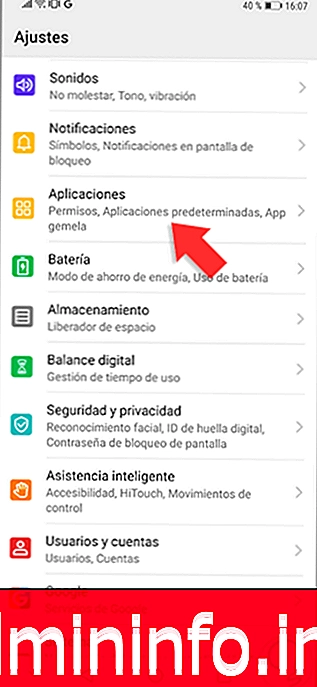
Steg 2
I nästa panel kommer vi åtkomst till att klicka på "Applications"
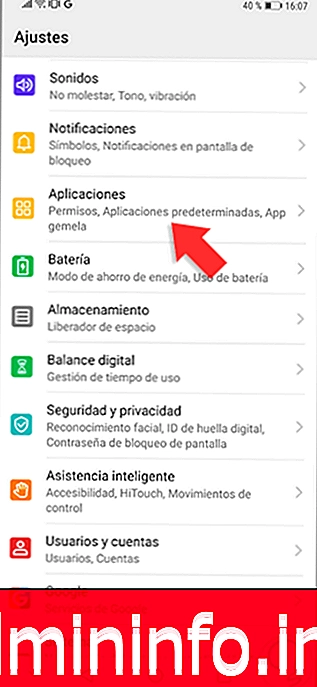
Steg 3
I nästa fönster går vi tillbaka till kategorin "Applications".

Steg 4
Välj applikationen som vi vill rensa cacheminnet till och klicka på det.

Steg 5
Inom de möjliga alternativen väljer vi den så kallade "Storage".

Steg 6
Nu måste vi bara klicka på "Tom cache" för att tas bort helt i den appen.

2. Aktivera automatisk cache-rengöring på Huawei Mate 20
Nu ser vi ett alternativ för att hålla telefonen optimerad automatiskt.
Steg 1
Det första är att öppna menyn “Inställningar” i vår Mate 20 Pro.
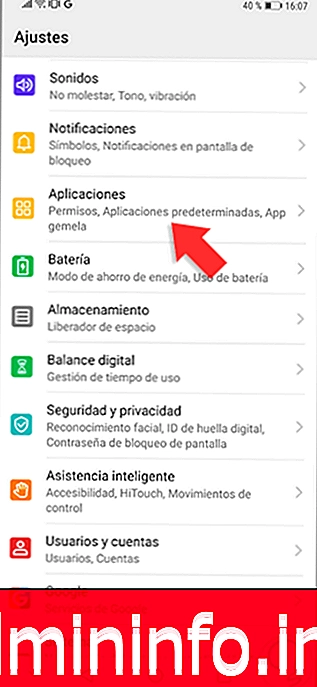
Steg 2
I nästa fönster öppnar vi alternativet ”Lagring” för att gå in i konfigurationen.

Steg 3
Inom denna lagringskategori hittar vi alternativet "Clean", klicka på det.

Steg 4
Inom denna lagringshanteringspanel väljer vi inställningsroulett i det övre högra hörnet.
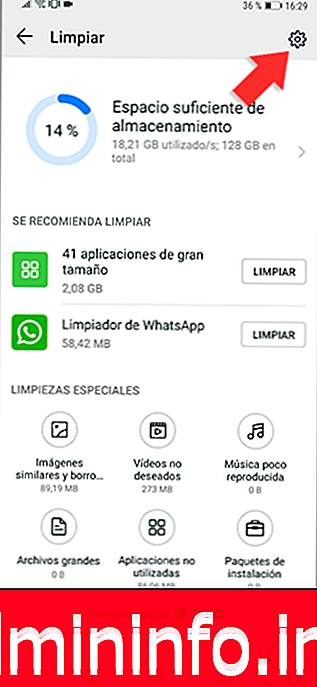
notera
Härifrån kan du också hantera programcachen cache individuellt.
Steg 5
Här kommer vi att se 3 möjliga alternativ bland vilka vi kommer att välja ”Automatisk rengöring”.

Steg 6
Du kommer att se att det finns en knapp som du kan aktivera eller inaktivera det här alternativet "Automatisk rengöring".

På detta sätt kan vi optimera vår Huawei Mate 20 Pro antingen genom att tömma cachen manuellt eller automatiskt.
Artikel